<table cellpadding=0 cellspacing=0 border=0 WIDTH=94% bgcolor=#000000 align=center><tr><td><table width=100% cellpadding=5 cellspacing=1 border=0><tr><td BGCOLOR=#F8F8F8><font id=quote>
以下引用由 <u>Kaza</u> 在 2003年12月30日 下午 18:日 所發表的內容:
吉米大你好
看了你這篇文章之後我忍不住跟也跟國外訂了一個蜘蛛來玩玩
使用過後螢幕果然是準確多了
至於您有提到的 PROFILER PLUS 這套軟體小弟不才一直搞不清楚如何是使用
是否可以請吉米大稍微做個線上教學呢[</td></tr></table></td></tr></table>
首先呢

先在PHOTOSHOP裡面,把你要校正的顏色,例如選擇你要輸出RGB、或是CMYK的SAMPLE檔,例如我選擇CMYK
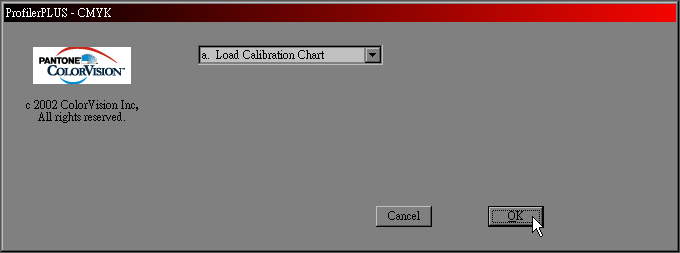
然後選擇讀取校正圖案
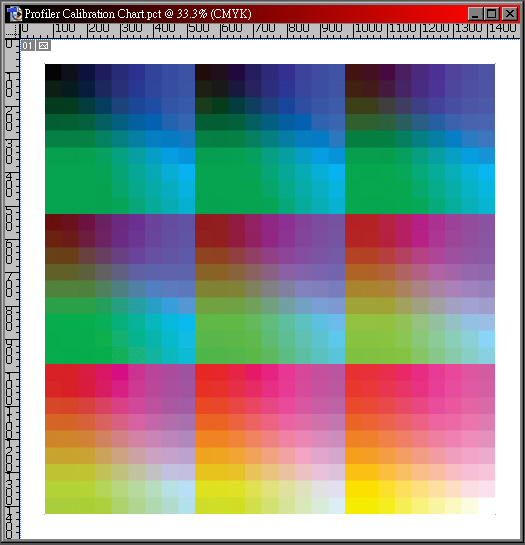
這就是校正用的圖檔...

選擇在「檔案」->「列印與預視」

在這個畫面裡面選擇「色彩管理」...
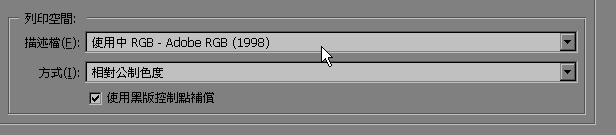
確認你的列印空間為照片中所指示
將圖檔列印出來,在這裡建議你,在印表機的色彩描述檔裡面,把增豔的功能關掉、至於要不要關掉ICM或是全部色彩管理關調,就看你自己印表機的特性,慢慢研究...
印出來之後呢,在透過SCANNER掃描進去...在掃描的時候,也是一樣,因為你的螢幕已經是正確的了,你就「想辦法」把掃進來的圖案顏色調整成根跟真的一樣,就好了...這部分比較難,因為消費型的SCANNER都有加料,要調整那些曲線需要一點技巧,不過可以分享一個關鍵,若掃描別的東西的時候,不要掃滿版,要掃到SCANNER頂版的白色區域,這樣告訴他這個顏色是白色,這樣就不會被加到料了
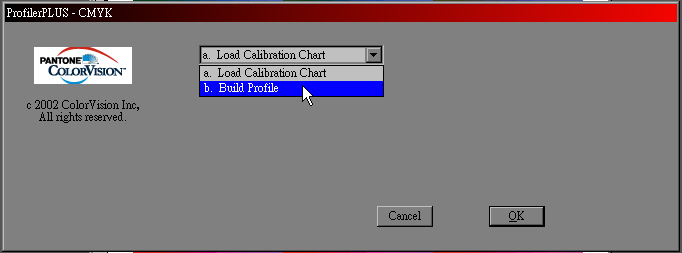
掃描進去之後呢,在選擇「建立PROFILE檔案」
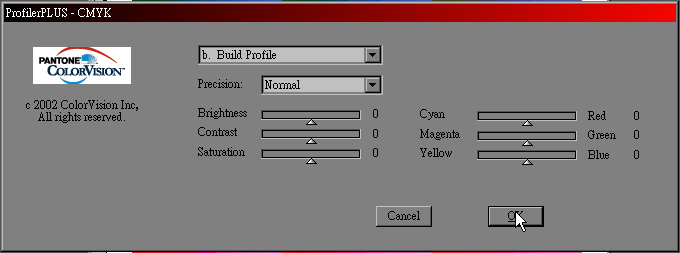
這裡你就要多試幾次了,因為還會有些微偏差,沒辦法,色彩管理可以一門博士級的學問,今天我們要這樣搞,還是得付出一點代價,不然就是「再」多花一點錢來減少麻煩,也就是在這裡針對你印出來的東西,調整色彩...然後另存ICM檔案

下次你印東西的時候,就選擇這個ICM檔就可以啦~
最後呢,這個步驟多試幾次,多印幾張,以後就很省事啦~
另外喔~若你用官方的墨水,以後就不要換成協力廠商的墨水....因為顏色差很多...
我就碰過這樣,後來還是得忍痛買原廠的...[img]non-asp/emot/010.gif[/img]